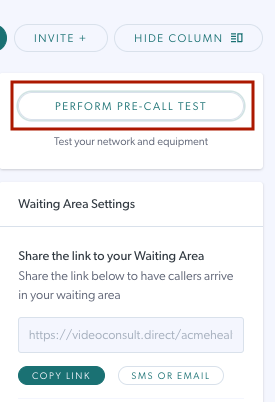Realizar una prueba previa a la llamada
Los titulares de cuentas y las personas que llaman pueden probar rápidamente su dispositivo, Internet y conectividad para estar listos para una videollamada.
Cuando utilice la videollamada por primera vez, o si hay cambios en su dispositivo o red, puede realizar una prueba rápida previa a la llamada para garantizar una videollamada exitosa. Esta prueba incluye verificar la configuración de su dispositivo local, como su cámara, micrófono, navegador y parlantes, así como probar su ancho de banda de Internet y su conectividad a los servidores de videollamadas.
Haga clic en un encabezado a continuación para ver información e instrucciones detalladas.
Accediendo a la Prueba Previa a la Llamada
Se puede acceder a la prueba previa a la llamada desde: https://vcc.healthdirect.org.au/precall
| Para usuarios que iniciaron sesión en la plataforma de videollamadas | Se puede acceder al botón de prueba previa a la llamada desde el panel de configuración del área de espera a la derecha del panel del área de espera. |
|
| Para pacientes, clientes y otros invitados | Se puede acceder al enlace de prueba previa a la llamada desde la página Configuración de videollamada antes de hacer clic en el botón Iniciar videollamada. Esta es la página a la que llegan las personas que llaman una vez que hacen clic en el enlace de la clínica que se les proporciona con la información de su cita. |
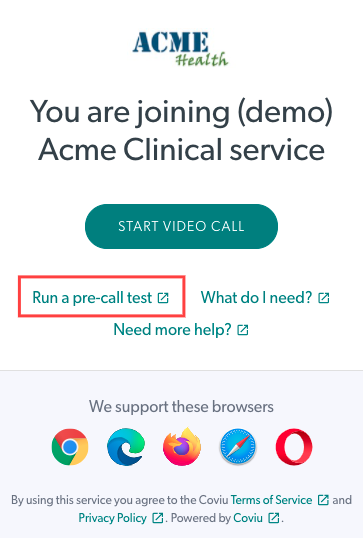 |
Ejecución de la prueba previa a la llamada: qué esperar
Tenga en cuenta: las imágenes y la información a continuación muestran las actualizaciones que llegarán en enero de 2024 para las pantallas de resultados y diseño de la prueba previa a la llamada:
|
La prueba de Videollamada realizará 6 comprobaciones:
Haga clic en Iniciar prueba para comenzar la prueba. La prueba completa debería llevarle menos de 1 minuto. |
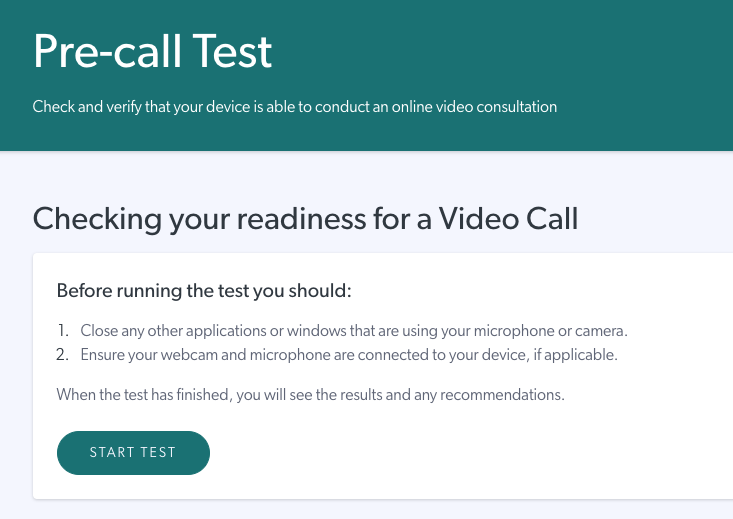 |
| Verá la prueba en progreso y cada prueba mostrará una marca cuando pase. Habrá una cruz y más información si alguna prueba falla. Es posible que se le pregunte si Healthdirect puede usar su micrófono y cámara; haga clic en Permitir para continuar. |
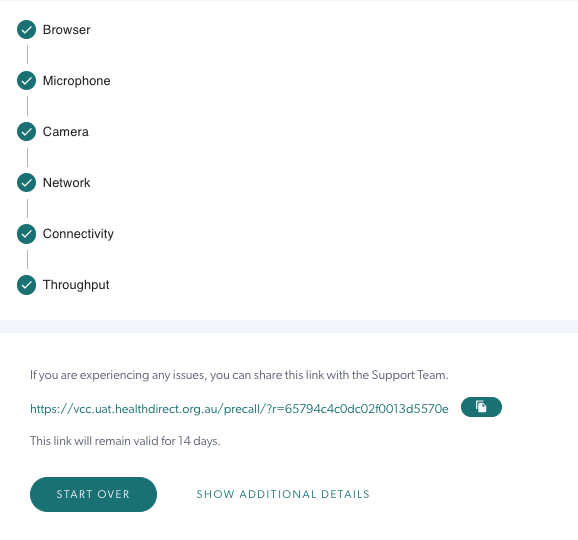 |
Los resultados de la prueba previa a la llamada
Tenga en cuenta: las imágenes y la información a continuación muestran las actualizaciones que llegarán en enero de 2024 para las pantallas de resultados y diseño de la prueba previa a la llamada:
| Una vez que se complete la prueba, su resultado le permitirá saber si hay algún problema con el equipo de su dispositivo o con la capacidad de red para realizar una videollamada con éxito. Si no se detectan problemas, verá este resultado. |
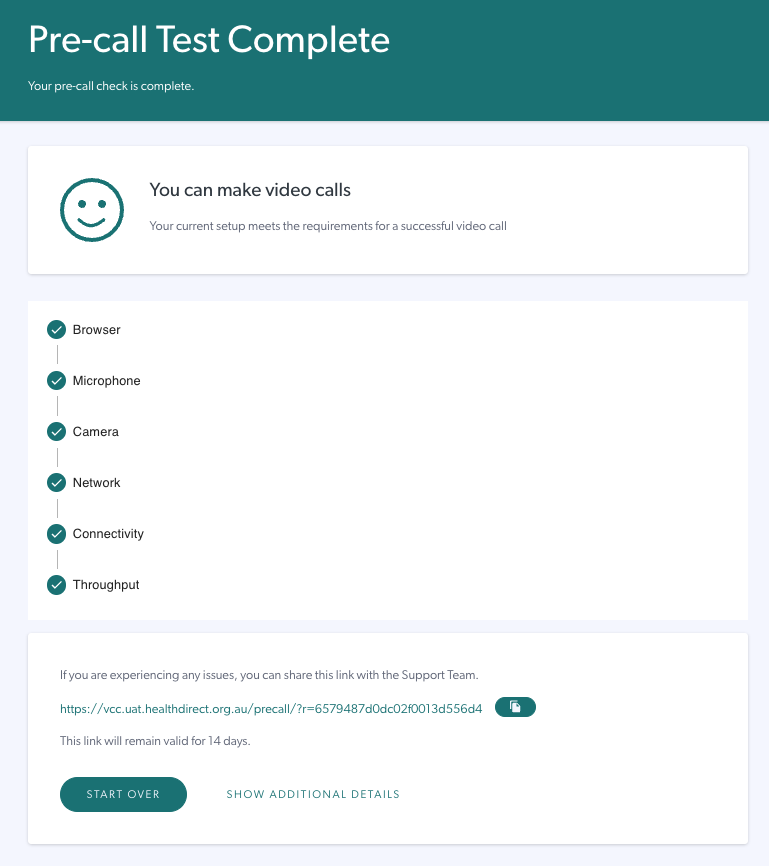 |
|
¿Problemas detectados? Si se detecta algún problema que pueda afectar una videollamada, se le notificará en la parte superior de la pantalla. Cualquier prueba fallida tendrá un signo de exclamación rojo. En este ejemplo, la cámara y el rendimiento tienen problemas y aparece un menú desplegable con más información para las áreas fallidas de la prueba. |
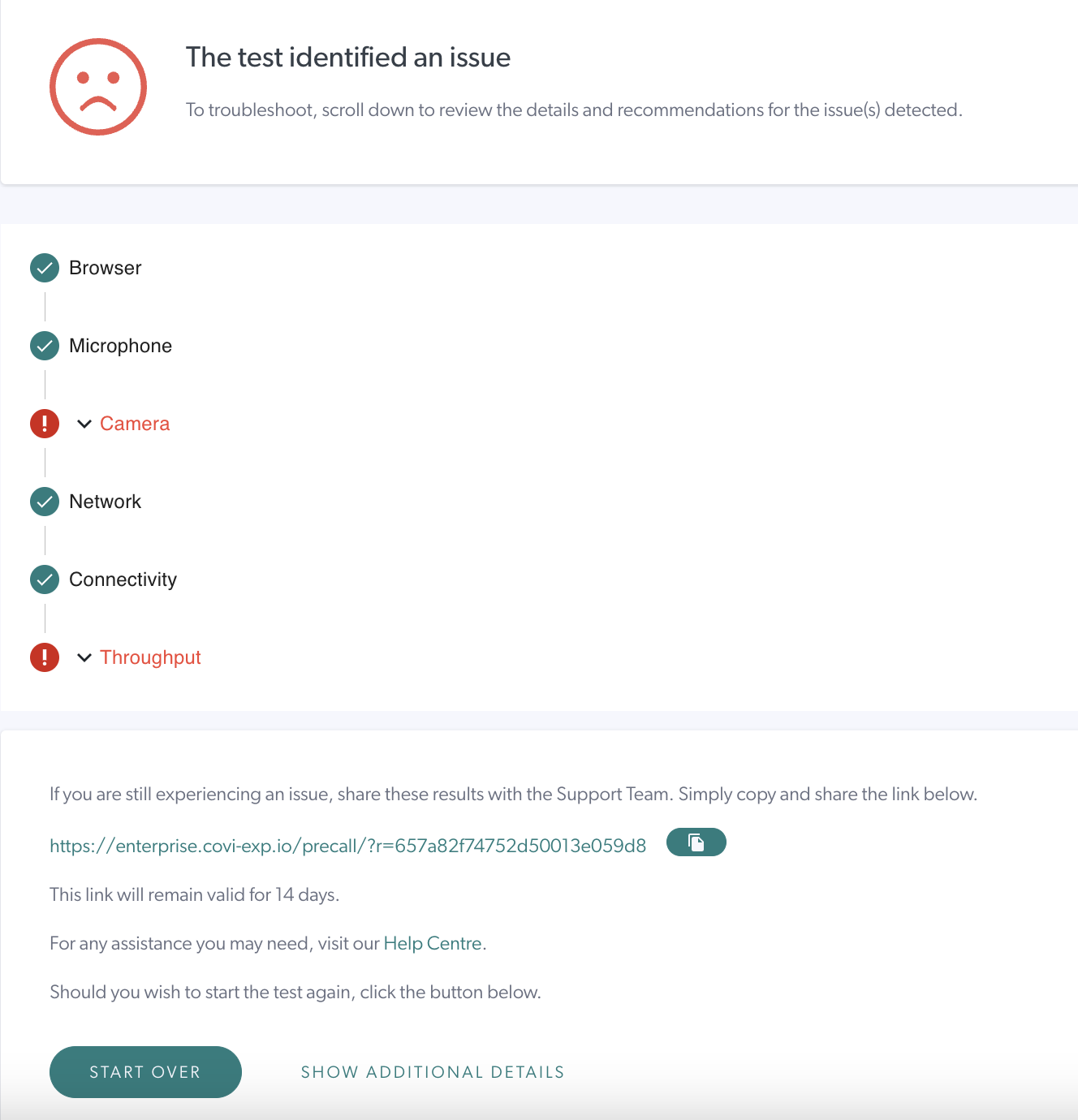 |
| El menú desplegable para un área fallida de la prueba tiene más información sobre el problema detectado y enlaces a páginas de ayuda para solucionar problemas y resolver los problemas. En este ejemplo, la prueba de la cámara detectó problemas y el menú desplegable tiene información y un enlace para ayudar a solucionarlos. |
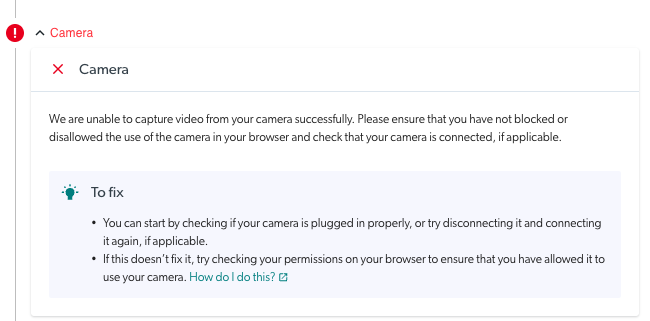 |
| Un resultado Neutral , que se muestra en este ejemplo, indica que su velocidad (rendimiento) de Internet estaba por debajo del nivel ideal. La expectativa para pasar esta prueba es una velocidad mínima de ancho de banda de 350 kilobits por segundo (kb/s), así como un retraso de respuesta (o latencia) de menos de 400 milisegundos (ms). Si bien es probable que aún puedas realizar una llamada, es posible que veas algunos problemas de calidad, como retrasos o video entrecortado. |
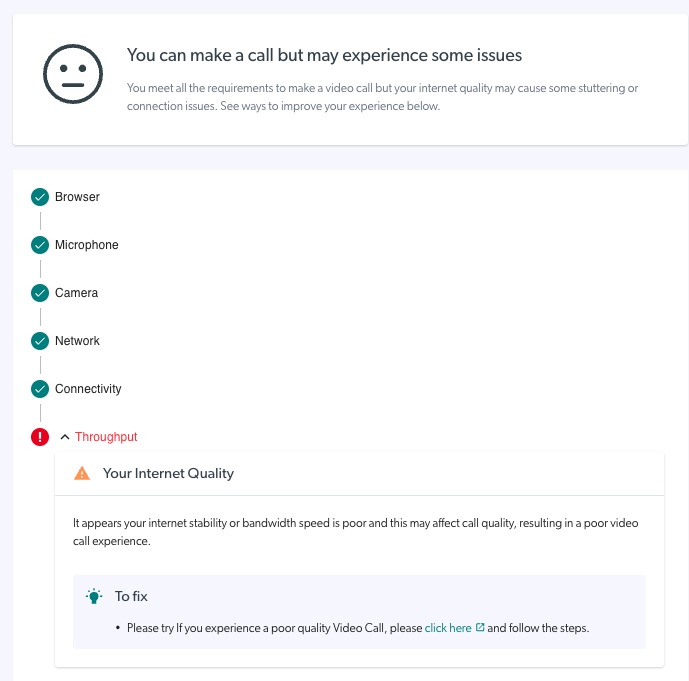 |
¿Qué hago si una de mis pruebas falla?
Si el resultado de la prueba indica problemas con su configuración actual, mostrará información con enlaces a la página correspondiente para obtener más información sobre cómo solucionar cualquier problema. También puedes visitar esta página: Solucionar problemas de prueba previa a la llamada de videollamada . Si necesita más ayuda, comuníquese con el equipo de soporte de videollamadas: